Microsoft Teams bị lỗi đăng nhập khá thường xuyên xảy ra. Trong trường hợp bạn gặp lỗi không đăng nhập được Microsoft Teams trên điện thoại, PC, những gợi ý dưới đây có thể giúp bạn.
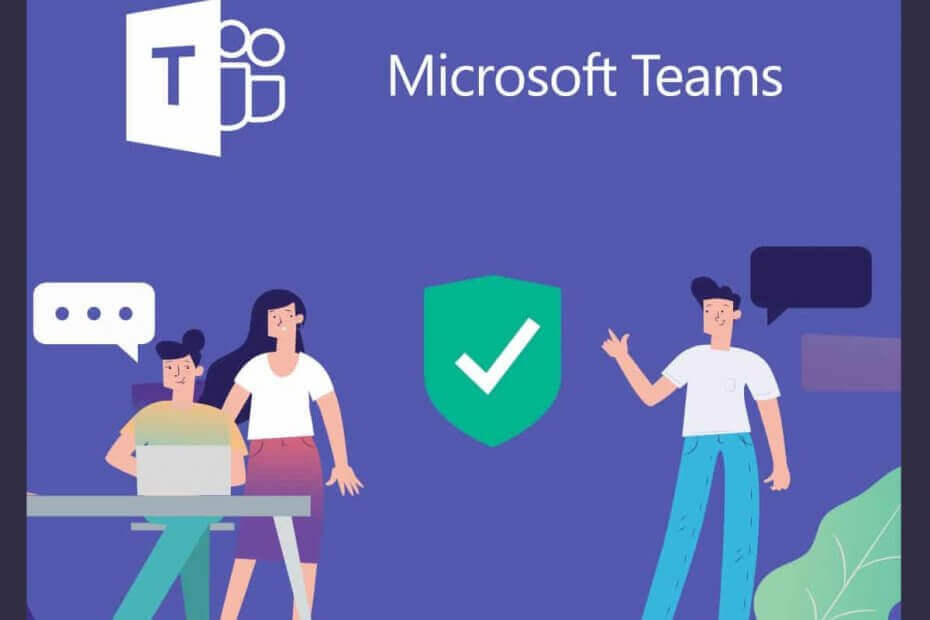
 Microsoft Teams
Microsoft Teams
 Microsoft Teams cho Android
Microsoft Teams cho Android
Bạn đang xem: Cách sửa lỗi đăng nhập Microsoft Teams
 Microsoft Teams cho iOS
Microsoft Teams cho iOS
Microsoft Teams có lẽ không còn xa lạ với những ai làm việc và học tập từ xa trên máy tính, điện thoại. Bên cạnh Zoom, Teams cũng đã khiến cuộc sống và việc giao tiếp của con người trở nên dễ dàng hơn khi dịch bệnh bùng phát. Microsoft Teams đơn giản, dễ dùng và bạn có thể tạo tài khoản miễn phí để sử dụng.
Tuy nhiên, đôi khi lỗi không vào được Microsoft Teams lại xảy ra do nhiều nguyên nhân. Nếu đang gặp phải rắc rối này, hãy thử một trong những cách dưới đây.
1. Kiểm tra lỗi mạng

Thay đổi kết nối mạng
- Nếu văn phòng có nhiều kết nối mạng, hãy bỏ kết nối tới mạng hiện tại.
- Thử kết nối tới nguồn Internet khác.
- Mở Microsoft Teams và thử đăng nhập.
- Nếu có thể đăng nhập thành công, hủy kết nối và kết nối lại mạng ban đầu.
- Kiểm tra xem kết nối Internet đó có đang hoạt động.
Dùng mạng di động
- Nếu đang cố gắng đăng nhập Microsoft Teams trên smartphone, hãy tắt Wi-Fi.
- Kích hoạt mạng di động và thử đăng nhập.
- Nếu đã đăng nhập thành công, kết nối tới mạng Wi-Fi và kiểm tra xem vấn đề có được cải thiện.
Thay đổi kết nối mạng có thể giúp bạn khắc phục lỗi đăng nhập trên Microsoft Teams.
2. Kiểm tra lỗi dịch vụ

- Nếu client desktop Microsoft Teams không hoạt động, thử truy cập web Teams tại teams.microsoft.com.
- Nếu phiên bản web cũng không hoạt động, hãy thử đăng nhập bằng smartphone.
- Trong trường hợp đăng nhập được Teams trên smartphone, vấn đề có thể do lỗi nào đó ở bản web & desktop.
- Nếu lỗi đăng nhập xuất hiện cả ở smartphone của bạn, hãy tới diễn đàn Microsoft Teams để tìm hiểu cập nhật liên quan tới dịch vụ.
- Kiểm tra Office 365 Admin Portal để tìm bản cập nhật dịch vụ bất kỳ.
- Ngoài ra, bạn có thể thấy toàn bộ update dịch vụ từ các tài khoản mạng xã hội của Microsoft Teams.
- Nếu lỗi liên quan tới dịch vụ, bạn không cần phải hành động gì. Vấn đề này sẽ được giải quyết sau vài giờ.
Các giải pháp đáng cân nhắc khác

- Đảm bảo múi giờ (ngày và thời gian) trên hệ thống chính xác. Các trang bảo mật có thể từ chối mọi kết nối đáng ngờ trên máy tính.
- Làm việc với quản trị công nghệ và đảm bảo những ứng dụng khác hay tường lửa không chặn truy cập Microsoft Teams.
- Liên hệ admin IT để đảm bảo tổ chức của bạn tuân thủ chính sách cấu hình Azure Active Directory.
- Kiểm tra thông tin xác thực Windows khớp với tài khoản Office 365.
- Tắt client VPN và các tiện ích mở rộng VPN trên trình duyệt để thiết lập một kết nối.

Ý nghĩa mã trạng thái ở dưới thông báo lỗi
Nếu nhận được một thông báo lỗi trong khi đang cố gắng đăng nhập Microsoft Teams, hãy nhìn vào góc trái phía dưới của cửa sổ, bạn sẽ thấy mã trạng thái của nó. Thông tin này cực kỳ quan trọng với quản trị IT trong việc chẩn đoán vấn đề khiến bạn không đăng nhập được Microsoft Teams trên máy tính. Vì thế, đảm bảo ghi lại mã trạng thái và gửi chúng cho họ.

Nếu chưa biết ý nghĩa của các mã trạng thái, thì dưới đây là câu trả lời dành cho bạn:
| Mã lỗi | Mô tả | Khắc phục |
| 0xCAA20003 | Bạn gặp phải vấn đề về thẩm quyền. | Đảm bảo thiết lập ngày & thời gian chính xác bởi chúng ảnh hưởng tới khả năng kết nối tới các trang bảo mật (https). |
| 0xCAA82EE2 | Hết thời gian kết nối trang | Đảm bảo đường truyền Internet ổn định. Sau đó, làm việc với quản trị công nghệ để chắc chắn các ứng dụng khác hay cấu hình tường lửa không chặn truy cập MS Teams. |
| 0xCAA82EE7 | Không thể xử lý tên server | |
| 0xCAA20004 | Truy vấn của bạn cần được chủ sở hữu tài nguyên hay quản trị máy chủ phê duyệt. | Liên hệ với quản trị viên IT của bạn để họ xác nhận tổ chức của bạn tuân thủ các chính sách cấu hình của Azure Active Directory (AAD). |
| 0xCAA90018 | Thông tin xác thực không chính xác | Thông tin đăng nhập Windows khác tài khoản Microsoft 365. Hãy thử đăng nhập lại nó bằng email/mật khẩu chính xác. Nếu tiếp tục nhận được mã trạng thái này, hãy liên hệ với quản trị IT. |
| none | Thông tin đăng nhập Windows khác tài khoản Microsoft 365. Hãy thử đăng nhập lại nó bằng email/mật khẩu chính xác. Nếu tiếp tục nhận được mã trạng thái này, hãy liên hệ với quản trị IT. | Nhập lại thẻ thông minh. Nếu xác thực thẻ của bạn bị lỗi, hãy liên hệ với quản trị viên. |
Nhìn chung, lỗi đăng nhập Microsoft Teams khá phổ biến và luôn xảy ra khi dịch vụ của hãng tạm thời bị gián đoạn. Tuy nhiên, những cách sửa lỗi đăng nhập Teams kể trên có thể giúp bạn khắc phục sự cố dễ dàng trong nhiều trường hợp.
Giải đáp một số câu hỏi thường gặp về đăng nhập Microsoft Teams
Xác thực hiện đại là gì?
Microsoft Teams đã hoàn thiện cách đăng nhập tốt hơn. Họ gọi nó là xác thực hiện đại. Lợi ích của phương pháp này là nó có thể giúp bạn đăng nhập Microsoft Teams mà không cần nhập lại email và mật khẩu mỗi lần muốn bắt đầu một phiên học, họp online mới. Nó là cách đăng nhập Teams an toàn và đáng tin cậy hơn.

Xác thực hiện đại là quá trình cho phép bạn đăng nhập một app an toàn. Bởi phương pháp này bao gồm SSO. Nó cũng là một phần của quá trình giúp Microsoft Teams biết bạn đã nhập thông tin xác thực (như email, mật khẩu) ở nơi nào đó và bạn không cần phải nhập lại chúng để mở nó nữa.
Đăng nhập bằng xác thực hiện đại sẽ khác nhau tùy vào thiết bị bạn đang dùng trên Windows hoặc Mac. Nó cũng phụ thuộc vào công ty đã kích hoạt xác thực một hay nhiều nhân tố.
Nếu gặp lỗi trong phương pháp này, nó cũng có thể là lí do tại sao không đăng nhập được Microsoft Teams mà bạn đang gặp phải.
Tại sao tôi không thể truy cập tài khoản Microsoft Teams?
Có một vài nguyên nhân dẫn tới vấn đề này, bao gồm dịch vụ tạm ngừng, sai thông tin xác thực, tài khoản không còn hoạt động hay chưa được tổ chức phê duyệt.
Làm thế nào thiết lập lại mật khẩu Microsoft Teams?
Để reset mật khẩu Microsoft Teams, hãy làm theo những bước sau: Tới trung tâm quản trị và điều hướng tới Users > Active users. Tại đây, bạn sẽ tìm thấy danh sách toàn bộ người dùng đang hoạt động trong công ty. Chỉ cần chọn Reset password và làm theo hướng dẫn trên màn hình để xác thực mật khẩu mới.
Tại sao tôi không thể đăng nhập Microsoft Teams sau khi thay đổi mật khẩu?
Nếu dữ liệu chưa được đồng bộ hoàn toàn, người dùng thỉnh thoảng có thể gặp phải lỗi đăng nhập sau khi thay đổi mật khẩu Microsoft Teams. Cách khắc phục vấn đề này như sau:
- Trên màn hình đăng nhập, gõ địa chỉ email bạn muốn, rồi nhấn nút Sign in.
- Khi được yêu cầu nhập mật khẩu, chọn Sign in with another account.
- Giờ gõ email kết hợp với tài khoản Microsoft Teams và mật khẩu mới.
Mã trạng thái ở dưới thông báo lỗi trên Microsoft Teams nghĩa là gì?
Nếu bạn nhận được thông báo lỗi không đăng nhập được Teams, hãy nhìn vào góc bên trái phía dưới của cửa sổ đó, bạn sẽ thấy mã trạng thái của nó. Thông tin này rất quan trọng với quản trị IT trong việc chẩn đoán vấn đề ở quá trình đăng nhập. Vì thế, hãy ghi lại mã trạng thái, rồi đưa cho họ. Nếu tò mò muốn biết ý nghĩa của mã trạng thái hoặc muốn thử các phương pháp khắc phục vấn đề cơ bản, bạn có thể tra cứu mã trạng thái ở bảng trên.
Hi vọng bài viết hữu ích với các bạn!.
Đăng bởi: Thcs-thptlongphu.edu.vn
Chuyên mục: Tổng hợp





